새 탭에서 Firefox의 메시지를 비활성화하는 방법
Firefox 는 현재 (Firefox)개인 정보 및 추적을(Privacy and Tracking) 진지하게 고려한 유일한 브라우저일 것입니다 . Firefox 의 새 버전 은 이를 확인하지만 사용자는 이에 대해 많은 프롬프트가 있다고 보고하고 있습니다. 브라우저는 "당신의 암호, 파일, 데이터. 다 네 것. 우리 제품군(Family) 은 그런 방식을 유지합니다.” 등등. 이러한 메시지가 짜증나면 새 탭 에서 Firefox의 메시지를 비활성화할 수 있습니다.(Messages from Firefox)
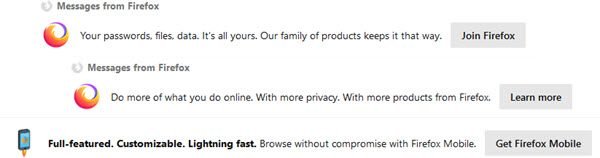
새(New) 탭 에서 Firefox 의 메시지 비활성화
메시지가 영원히 존재하더라도 성가신 것입니다. 그들은 주의를 산만하게 하고 당신이 하고 있는 일에서 주의를 빼앗습니다. 새 탭 에서 Firefox 의 메시지를 비활성화하려면 다음 단계를 따르세요 .
- 주소 표시줄에 about:preferences#home, 입력하고 Enter 키를 누릅니다.
- Snippets 확인란을 찾아 선택을 취소합니다.
- 파이어폭스를 다시 시작합니다.
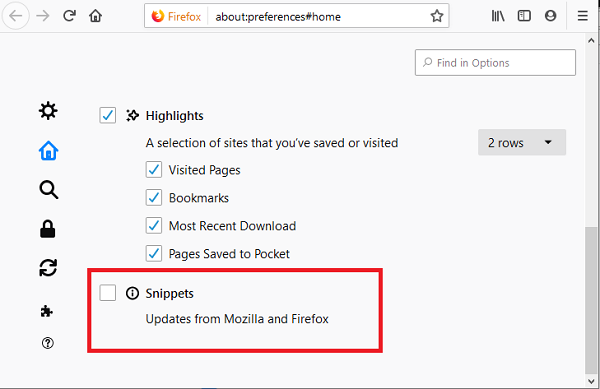
Firefox 에서 메시지를 완전히 비활성화해야 합니다 .
스니펫이란 무엇입니까? Firefox 는 어떻게 그것을 통해 메시지를 전달합니까?
스니펫은 작은 창이나 팝업 형태의 메시지입니다. Firefox 를 처음 설치할 때 환영 메시지를 보았을 것입니다. 스니펫입니다.
스니펫은 새로운 기능에 대한 메시지, 브라우저 팁, Firefox 제품 에 대한 업데이트 발표 , Mozilla의 사명 및 옹호, 인터넷(Internet) 건강 뉴스 등에 대한 메시지를 전달하는 데 사용되는 Firefox 의 일부입니다.(Firefox)
메시지가 전달되는 방법은 다음과 같습니다.(Here is how the messages are delivered:)
Firefox 는 (Firefox)Mozilla 서버 에서 스니펫 모음을 정기적으로 가져옵니다 . 스니펫은 Firefox 버전 , 로케일 배포 채널, 빌드 및 플랫폼에 따라 조정됩니다. 새 탭을 열면 브라우저는 컬렉션에서 스니펫을 선택합니다. 선택은 국가, 브라우저 설정, 설치된 추가 기능, 활동 및 기타 매개변수를 기반으로 합니다. 선택은 Firefox(Firefox) 에서 로컬로 수행됩니다 .
Mozilla 는 더 나은 (Mozilla)인터넷(Internet) 을 위한 우리의 사명에 대해 더 많이 배우고 최신 Firefox 및 Mozilla 업데이트 를 따라가는 것이 더 쉽다고 주장 합니다. Firefox 에서 메시지를 비활성화하도록 선택하면 다른 모든 것은 여전히 잘 작동합니다.
Related posts
New tab 페이지에서만 Firefox Bookmarks 도구 모음 만 활성화하는 방법
Firefox New Tabs를 오른쪽 Tab로 만드는 방법
Firefox New Gift icon toolbar area에서 New Gift icon을 비활성화하는 방법
Configure Firefox New Tab Preferences Windows 10 PC
New Tab Page에서 Adult Filter를 활성화 또는 비활성화하는 방법 Firefox
Windows PC에서 Firefox Profile folder을 찾는 방법
FIX : recaptcha Chrome, Firefox 또는 모든 브라우저에서 작동하지 않음
Video format or MIME type는 지원되지 않습니다
connection failure로 인해 애드온을 다운로드 할 수 없습니다
Google Chrome vs Windows 10 Firefox Quantum
Chrome에서 Default Font을 변경하는 방법, Edge, Firefox browser
귀하의 브라우저는 조직에서 관리합니다. Firefox, Edge
누락되거나 삭제 된 복원 Firefox Bookmarks or Favorites
Set Enhanced Tracking, Protection Breach Alerts, Lockwise Firefox
Edge 사이에서 Tabs을 동기화하는 방법, Chrome and Firefox browsers
수정 : Vimeo는 Chrome or Firefox에서 작동하지
Chrome, Firefox or Edge browser에서 암호를 저장하는 것이 안전합니까?
400 Bad Request, Cookie Too Large - Chrome, Edge, Firefox, 즉
허용하는 방법 또는 Block Add-on installation Firefox에서
Chrome or Firefox 컴퓨터에 파일을 다운로드하거나 저장할 수 없습니다
